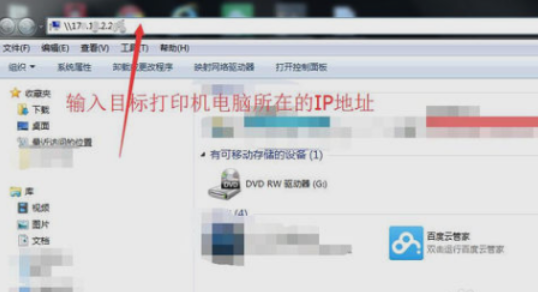在现代办公环境中,网络打印机的使用越来越普遍。然而,对于一些使用Windows 7操作系统的用户来说,如何正确添加网络打印机可能仍是一个困惑的问题。本文...
简介:
在现代办公环境中,网络打印机的使用越来越普遍。然而,对于一些使用Windows 7操作系统的用户来说,如何正确添加网络打印机可能仍是一个困惑的问题。本文将详细介绍如何在Windows 7系统中添加网络打印机,包括所需的工具和原料、具体操作步骤以及一些实用的建议和注意事项,帮助科技爱好者和电脑手机下载火(xiazaihuo.com)用户轻松应对这一任务。

工具原料:
系统版本:Windows 7专业版或旗舰版
品牌型号:惠普HP EliteBook 850 G8、戴尔Dell XPS 13 9310
软件版本:打印机驱动程序(以惠普LaserJet Pro MFP M428fdw为例)
一、准备工作
在添加网络打印机之前,需要做好一些准备工作,以确保过程顺利进行。
1、确保网络连接正常:检查电脑和打印机都已连接到同一网络,并且网络连接稳定。
2、获取打印机IP地址:打印机IP地址是添加网络打印机的关键。可以通过打印机面板查看或通过打印配置页获取。
3、下载并安装最新的打印机驱动程序:从打印机制造商官方网站下载适用于Windows 7的最新驱动程序,并按提示安装。
二、添加网络打印机的步骤
1、打开“设备和打印机”窗口:
点击“开始”按钮,选择“设备和打印机”。在打开的窗口中,点击“添加打印机”。
2、选择“添加网络、无线或Bluetooth打印机”:
在“添加打印机向导”窗口中,选择“添加网络、无线或Bluetooth打印机”。系统会开始搜索网络上的可用打印机。
3、手动添加打印机:
如果系统未能自动找到您的打印机,可以选择“我需要的打印机未列出”。然后选择“通过TCP/IP地址或主机名添加打印机”。
4、输入打印机IP地址:
Win7如何安装打印机:专业指导与详细操作步骤分享
Win7安装打印机:首先,连接打印机并启动。然后,打开控制面板,选择设备和打印机,点击添加打印机。按照提示选择正确的驱动程序并完成安装。
在“打印机主机名或IP地址”字段中,输入之前获取的打印机IP地址。点击“下一步”。
5、安装打印机驱动程序:
系统会提示您安装打印机驱动程序。如果已安装驱动程序,可以选择“从磁盘安装”并指定驱动程序所在位置。否则,按照提示安装驱动程序。
6、完成安装:
安装完成后,可以为打印机指定一个名称,并选择是否将其设置为默认打印机。最后,点击“完成”结束安装过程。
三、常见问题及解决方法
1、打印机未响应:
确保打印机和电脑连接到同一网络,检查打印机电源和网络连接状态。
2、驱动程序安装失败:
从制造商官方网站下载最新驱动程序,并确保与操作系统版本兼容。
3、打印质量问题:
检查打印机墨盒或碳粉是否充足,清洁打印头或进行打印机维护。
内容延伸:
1、在Windows 10中添加网络打印机:
对于使用Windows 10的用户,添加网络打印机的过程与Windows 7类似,但界面和步骤略有不同。具体可以参考Windows 10的设备和打印机设置。
2、无线打印机的设置:
如果使用无线打印机,需要确保打印机连接到无线网络,并在电脑上安装相应的无线打印驱动程序。
3、打印机共享设置:
如果希望多台电脑共享一台打印机,可以设置打印机共享。在“设备和打印机”窗口中,右键点击打印机,选择“打印机属性”,然后在“共享”选项卡中进行设置。
总结:
本文详细介绍了在Windows 7操作系统中添加网络打印机的具体步骤和注意事项。从准备工作到实际操作,再到常见问题的解决方法,提供了全面的指南。希望通过本文的介绍,科技爱好者和电脑手机下载火(xiazaihuo.com)用户能够轻松掌握添加网络打印机的技巧,提高办公效率。
以上就是电脑技术教程《Win7添加网络打印机的专业指南:原因与方法详解》的全部内容,由下载火资源网整理发布,关注我们每日分享Win12、win11、win10、win7、Win XP等系统使用技巧!Win7备份系统:保护数据,轻松备份与恢复
Win7备份系统是保障数据安全的重要工具,提供全面的备份和恢复功能,避免数据丢失和系统故障带来的损失。掌握Win7备份系统的使用方法,确保关键数据和系统文件的安全。